Programmi per masterizzare CD gratis
Un tuo amico ti ha passato dei file musicali e, dal momento in cui ti ritiene abbastanza esperto nell’utilizzo della tecnologia e del computer, ti ha chiesto di masterizzare per lui un CD, con lo scopo di poter avere sempre con sé le sue canzoni preferite. Tu non vuoi assolutamente deludere le aspettative di questo amico e, anche se sei un po’ arrugginito perché è da parecchio che svolgi questa procedura tecnologica, ricordi a grandi linee che, tempo fa, era necessario l’impiego di alcuni software. Ti domandi però, se con il passare degli anni questa sia una soluzione ancora valida.
Beh, se la situazione è precisamente quella appena descritta, sarai felice di sapere che sì, per masterizzare un CD si utilizzano ancora alcuni particolari software dedicati a svolgere questo scopo. Fortuna vuole che io sia parecchio pratico al riguardo e che possa fornirti tutti i dettagli del caso praticamente a occhi chiusi.
Voglio quindi aiutarti e rinfrescare la memoria. Quello che devi fare è metterti seduto davanti al tuo computer e avvalerti dei programmi per masterizzare CD gratis di cui sto per parlarti. Qui sotto, dunque, trovi segnalati una serie di software a costo zero e di facile utilizzo da parte di chiunque. Vedrai che, seguendo passo dopo passo le mie indicazioni, riuscirai svolgere il compito che ti sei prefissato in un batter d’occhio. Sei pronto ad approfondire la questione? Sì? Benissimo, allora iniziamo subito! Ti auguro una buona lettura.
Indice
Programmi per masterizzare CD gratis in italiano
Se stai cercando dei programmi per masterizzare CD gratis in italiano, le soluzioni alle quali a parer mio faresti bene a rivolgerti, sia per quel che concerne Windows che per quando riguarda macOS, sono quelle che trovi qui sotto.
Programma per masterizzare CD gratis in italiano: Windows 10
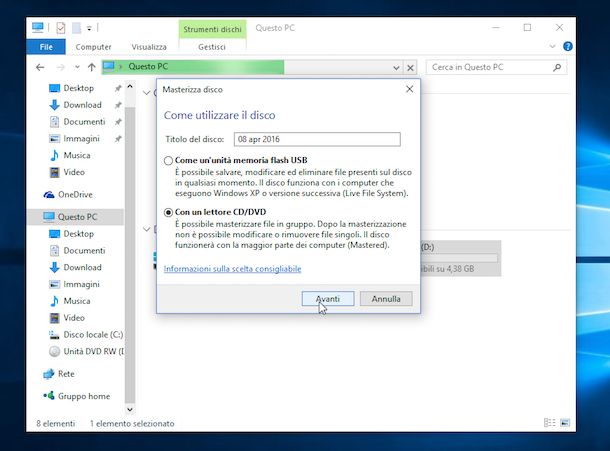
Se stai usando Windows 10 o Windows 11 e stai cercando dei programmi per masterizzare CD gratis, è praticamente impossibile non menzionare innanzitutto lo strumento predefinito del sistema operativo per la scrittura dei file sui dischetti, accessibile tramite Esplora file.
Per potertene servire, provvedi innanzitutto a inserire nel masterizzatore collegato al computer un CD vuoto, dopodiché fai clic sul messaggio di notifica di AutoPlay che compare, scegli l’opzione Masterizzare file su disco e, se necessario, premi sul tasto OK per passare alla schermata per la masterizzazione.
Se una volta inserito il CD nel masterizzatore non succede nulla, puoi rimediare andando ad avviare tu “manualmente” il tool per la masterizzazione, facendo clic sull’icona di Esplora file (quella con la cartella gialla) che si trova sulla barra delle applicazioni, scegliendo la voce Questo PC presente nella barra di sinistra nella finestra comparsa sul desktop e facendo doppio clic sull’icona del dischetto sita in corrispondenza della sezione Dispositivi e unità a destra.
Nella schermata che a questo punto ti viene mostrata, seleziona l’opzione Come un lettore CD/DVD (l’opzione come un’unità di memoria Flash USB permette di modificare i file sul dischetto in successive sessioni di scrittura, ma lo rende meno compatibile con dispositivi diversi dai PC Windows), clicca sul tasto Avanti e sposta nella finestra che si apre i file che desideri masterizzare, dunque clicca sul pulsante Scrivi su disco collocato in alto, digita il nome da assegnare al CD nel campo Titolo del disco, determina la velocità di masterizzazione e premi sul bottone Avanti per avviare la scrittura dei dati.
Puoi avvalerti dello strumento di masterizzazione predefinito di Windows anche per creare un dischetto partendo da un file immagine. Per fare ciò, fai clic destro sull’icona del file immagine da scrivere sul disco, scegli la voce Masterizza immagine ISO dal menu contestuale visualizzato e seleziona il masterizzatore di riferimento dal menu a tendina apposito.
Se poi vuoi che Windows esegua una verifica dei file scritti sul dischetto a processo ultimato, seleziona l’opzione Verifica il disco dopo la masterizzazione, quindi avvia il processo di scrittura premendo sul tasto Masterizza e aspetta che l’operazione venga completata.
Programma per masterizzare CD gratis in italiano: Nero
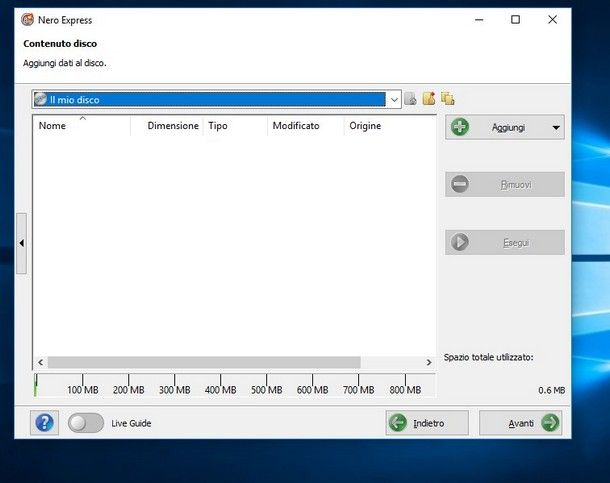
Quando si parla di programmi per masterizzare CD gratis è d’obbligo menzionare Nero. Si tratta di una storica suite per la masterizzazione per sistemi operativi Windows grazie alla quale è possibile creare praticamente ogni genere di dischetto. C’è in varie versioni e in realtà è pagamento (con prezzi a partire da 49,95 euro), ma ho deciso comunque di parlartene in quanto disponibile anche sotto forma di trial totalmente gratuita e senza limitazioni della durata di 7 giorni.
Per effettuare il download della versione di prova di Nero Burning ROM (ovvero la variante base del programma senza le utility extra che non sono utili per i tuoi scopi), visita il sito Internet di Nero e attieniti alle istruzioni che ti ho fornito nella mia guida su come scaricare Nero gratis.
In seguito, inserisci nel masterizzatore collegato al computer un CD vuoto e fai clic sul pulsante Nero Burning ROM nella finestra del software oppure avvia quest’ultimo selezionando il relativo collegamento aggiunto al menu Start.
Nella nuova schermata che ora visualizzi, scegli l’opzione CD dal menu a tendina in alto a sinistra e fai clic sulla voce CD-ROM (UDF) dalla barra laterale. Successivamente, provvedi a selezionare l’opzione Disattiva multisessione (se stai usando un CD-R standard) oppure quella Avvia disco multisessione (se stai usando un CD-RW riscrivibile) e clicca sul tasto Nuovo che si trova in basso a destra.
In seguito, seleziona i file da copiare sul dischetto tramite il pannello di navigazione collocato a destra e trascinali nel pannello di sinistra.
Provvedi adesso ad assegnare un’etichetta al disco, facendo clic destro sull’icona Nuovo collocata in alto a sinistra e scegliendo la voce Rinomina dal menu contestuale.
Per concludere, clicca sul pulsante Masterizza sulla barra degli strumenti in cima, scegli le opzioni Scrivi e Finalizza disco, definisci la velocità di scrittura tramite il menu a tendina dedicato e clicca sul tasto Scrivi collocato in basso a destra.
Per masterizzare i tuoi CD puoi anche avvalerti del tool Nero Express incluso nella suite. Per riuscirci, avvialo selezionando il relativo collegamento nella finestra principale di Nero o nel menu Start.
Successivamente, recati nella sezione Dati e clicca sulla voce CD Dati. Nella nuova finestra mostrata, premi sul tasto Aggiungi, seleziona i file che desideri masterizzare sul dischetto e fai clic sul pulsante Avanti.
In conclusione, seleziona il masterizzatore da usare tramite il menu Masterizzatore corrente, immetti un nome che vuoi assegnare al dico nel campo Nome disco, specifica il numero di copie da realizzare e clicca sul tasto Masterizza.
Programma per masterizzare CD gratis in italiano: Mac
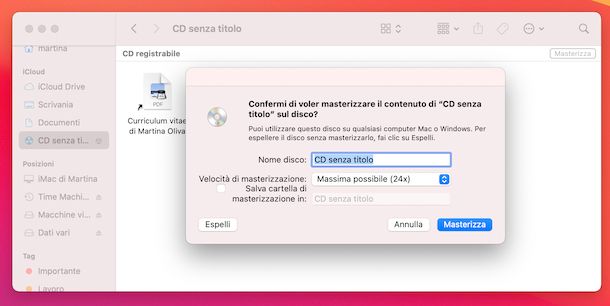
Se possiedi un Mac e stai cercando dei programmi per masterizzare CD gratis, ti suggerisco vivamente di affidarti all’uso dello strumento predefinito di macOS per compiere la suddetta operazione, accessibile tramite il Finder.
Per potertene servire, provvedi innanzitutto a inserire nel masterizzatore collegato al Mac un CD vuoto. Se poi vedi comparire una finestra tramite cui ti viene chiesto quale operazione eseguire, fai clic sulla voce Apri Finder e clicca sul tasto OK.
Se la finestra di cui sopra non compare, apri il Finder “manualmente”, cliccando sulla relativa icona (quella con la faccina che sorride) collocata sulla barra Dock e, nella finestra ora mostrata, clicca sull’icona del dischetto che si trova nella sezione Dispositivi nella barra laterale di sinistra.
Adesso, trascina i file che desideri masterizzare sul CD all’interno della schermata presente sulla scrivania, clicca sul menu File in alto a sinistra e scegli l’opzione Masterizza [nome disco] da quest’ultimo oppure clicca sul tasto Masterizza in alto a destra.
Per concludere, digita il nome che vuoi assegnare al disco nel campo di testo Nome disco, seleziona dal menu a tendina Velocità di masterizzazione la velocità di scrittura e premi sul tasto Masterizza per avviare il processo di masterizzazione.
Puoi avvalerti dello strumento predefinito per la masterizzazione su macOS anche per creare un CD partendo da un file immagine. Per riuscirci, fai clic destro sull’icona del file immagine di riferimento e scegli l’opzione Masterizza su disco dal menu contestuale mostrato.
Nella schermata successiva, fai clic sulla freccia in alto a destra, specifica la velocità di scrittura del disco tramite il menu Velocità, scegli quali operazioni compiere a masterizzazione conclusa intervenendo sulle opzioni nella sezione Dopo la masterizzazione e premi sul tasto Masterizza.
Altri programmi per masterizzare CD gratis in italiano
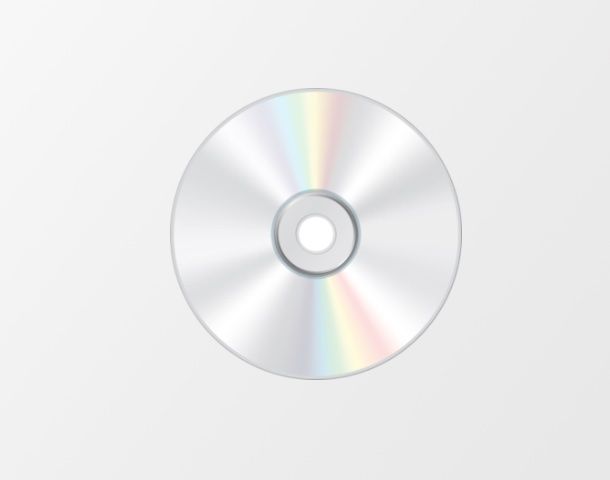
Nessuno dei programmi per masterizzare CD gratis di cui ti ho già parlato ti ha convinto in modo particolare e, dunque, ti piacerebbe che ti segnalassi qualche soluzione alternativa? Allora rivolti alle soluzioni che ho incluso nell’elenco sottostante, sono sicuro che sapranno soddisfarti.
- Express Burn (Windows/macOS) — è un programma intuitivo e utile per gli usi più comuni di masterizzazione. Consente di creare dischetti con dati vari, audio e video, oltre che di masterizzare i file ISO. Funziona sia su Windows che su macOS ed è gratis (ma solo per uso domestico).
- CDBurnerXP (Windows) — si tratta di un programma per masterizzare CD free specifico per sistemi operativi Windows, molto leggero e al contempo funzionale, il quale permette di creare facilmente dischetti con dati vari, oltre che con video, CD audio e copie di supporti già esistenti. È totalmente a costo zero.
- Burn (macOS) — si tratta di un’applicazione gratuita per macOS grazie alla quale si possono masterizzare CD dati oppure CD audio o video. È presente anche una funzionalità di copia del disco, la quale permette di realizzare una copia del CD presente sul tuo computer.
Programmi per masterizzare CD audio
Quello che ti interessa fare è creare dei dischetti musicali e, dunque, ti piacerebbe che ti segnalassi quali programmi per masterizzare CD audio poter usare? Detto, fatto! Li trovi qui sotto, sia per Windows che per macOS.
Programmi per masterizzare CD: Windows
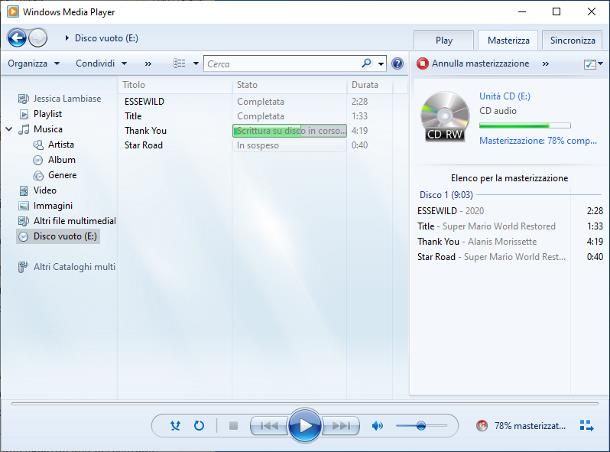
Tra i migliori programmi per masterizzare CD gratis di tipo audio su Windows rientra senza dubbio alcuno Windows Media Player. Il software predefinito dei sistemi operativi di casa Microsoft per quel che concerne la gestione della musica integra infatti anche una funzione utile per creare dischi audio, disponibile a partire da Windows 7, motivo per cui rappresenta anche uno dei migliori programmi per masterizzare CD audio Windows 7.
Per poterti servire di Windows Media Player per il tuo scopo, provvedi in primo luogo a inserire un dischetto vuoto nel masterizzatore collegato al computer, dopodiché chiudi la finestra di AutoPlay che eventualmente vedi comparire sullo schermo e avvia il programma, facendo clic sul pulsante Start (quello con il logo di Microsoft) che trovi sulla barra delle applicazioni e selezionando il collegamento nel menu Start (se non riesci a trovarlo è perché il software non è attivo, per far fronte alla cosa ti basta seguire le istruzioni contenute nel mio tutorial su come scaricare Windows Media Player).
Nella finestra del programma che a questo punto ti viene mostrata sul desktop, fai clic sulla scheda Masterizza situata in alto a destra, clicca sul tasto Menu (quello con l’elenco puntato e le spunte) posto nella parte in cima della schermata e scegli la voce CD audio dal riquadro che ti viene mostrato.
Adesso, trascina i brani che trovi nella raccolta multimediale Musica sita a sinistra e che vuoi masterizzare sul dischetto nella sezione destra della finestra del programma denominata Trascinare gli elementi qui. Se i brani da masterizzare non sono già presenti su Windows Media Player, puoi aggiungerli alla raccolta spostandoli preventivamente nella cartella Musica di Windows.
Se preferisci, puoi personalizzare le impostazioni di scrittura a piacere, facendo clic sul tasto Menu che trovi nella parte in alto a destra della finestra, scegliendo la voce Altre opzioni di masterizzazione dal menu che compare e servendoti delle opzioni disponibili per regolare la velocità di masterizzazione, il livellamento del volume per i brani e le pause.
In conclusione, avvia la scrittura del disco facendo clic sul pulsante Avvia masterizzazione e attendi che la procedura venga completata. Più facile di così?!
Programmi per masterizzare CD: Mac
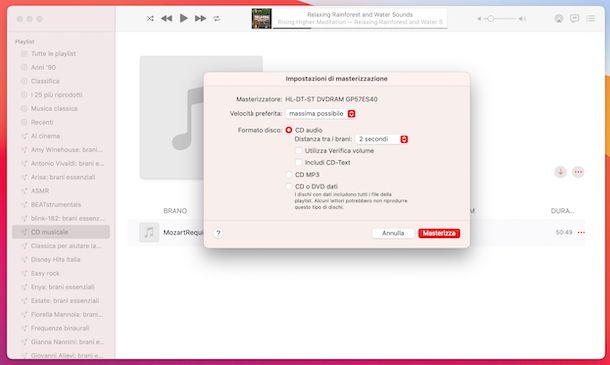
Probabilmente non lo sapevi, ma Musica, l’applicazione predefinita di macOS per la gestione dei file musicali (che a partire da macOS 10.15 Catalina sostituisce iTunes) consente anche la masterizzazione dei CD audio.
Per potertene servire per lo scopo in questione, inserisci nel masterizzatore collegato al Mac un CD vuoto, dunque avvia Musica, fai clic destro sulla voce Playlist nella barra laterale di sinistra e seleziona la voce Nuova playlist dal menu che si apre.
A questo punto, assegna un titolo a piacere alla playlist immettendolo nel campo apposito in alto a destra e aggiungi ad essa i brani nella tua libreria musicale che intendi usare per la creazione del CD audio, facendoci clic destro sopra, selezionando la voce Aggiungi alla playlist dal menu contestuale e selezionando il titolo della playlist appena creata. In alternativa, puoi selezionare i brani e trascinarli sul nome della playlist nella barra laterale di sinistra.
Se i brani che vuoi masterizzare sul CD audio non sono ancora presenti nella libreria musicale di Musica, puoi rimediare facendo clic sul menu File in alto a sinistra, selezionando la voce Importa in esso presente e i file di tuo interesse.
In conclusione, fai clic destro sul titolo della playlist e scegli la voce Masterizza playlist su disco dal menu contestuale. Nella finestra che si apre, seleziona l’opzione CD audio in corrispondenza della dicitura Formato disco, imposta la velocità di masterizzazione tramite il menu Velocità preferita e la distanza tra brani tramite il menu Distanza tra i brani e avvia la creazione del dischetto cliccando sul tasto Masterizza.
Altri programmi per masterizzare CD audio

Nessuno dei programmi per masterizzare CD audio gratis di cui ti ho già parlato ha attirato in modo particolare la tua attenzione? Ti piacerebbe che ti suggerissi delle alternative valide? Ti accontento immediatamente.
Se le cose stanno così, puoi avvalerti delle altre soluzioni che ti ho già consigliato nelle righe precedenti relativamente alla masterizzazione delle altre tipologie di CD, visto che sono utili anche per lo scopo in questione: basta selezionare l’opzione apposita e il gioco è fatto. Ad ogni modo, se ritieni di aver bisogno di maggiori informazioni, puoi consultare la mia guida specifica su come masterizzare un CD audio.

Autore
Salvatore Aranzulla
Salvatore Aranzulla è il blogger e divulgatore informatico più letto in Italia. Noto per aver scoperto delle vulnerabilità nei siti di Google e Microsoft. Collabora con riviste di informatica e cura la rubrica tecnologica del quotidiano Il Messaggero. È il fondatore di Aranzulla.it, uno dei trenta siti più visitati d'Italia, nel quale risponde con semplicità a migliaia di dubbi di tipo informatico. Ha pubblicato per Mondadori e Mondadori Informatica.






